¶ Introduction
Dans Robin, on distingue plusieurs types de champs :
- les propriétés : il s'agit de champs que l'utilisateur va pouvoir modifier sur ses actifs, comme par exemple leur nom, leur type, leur date de contrôle, etc
- les indicateurs : il s'agit d'indicateurs calculés automatiquement par Robin sur d'autres propriétés ou indicateur. Par exemple le temps passé dans le statut en attente sur les 30 derniers jours
- les indicateurs appareils : il s'agit de données IoT, comme la zone où se trouve l'actif, basée sur la géolocalisation de l'appareil qui lui est associé
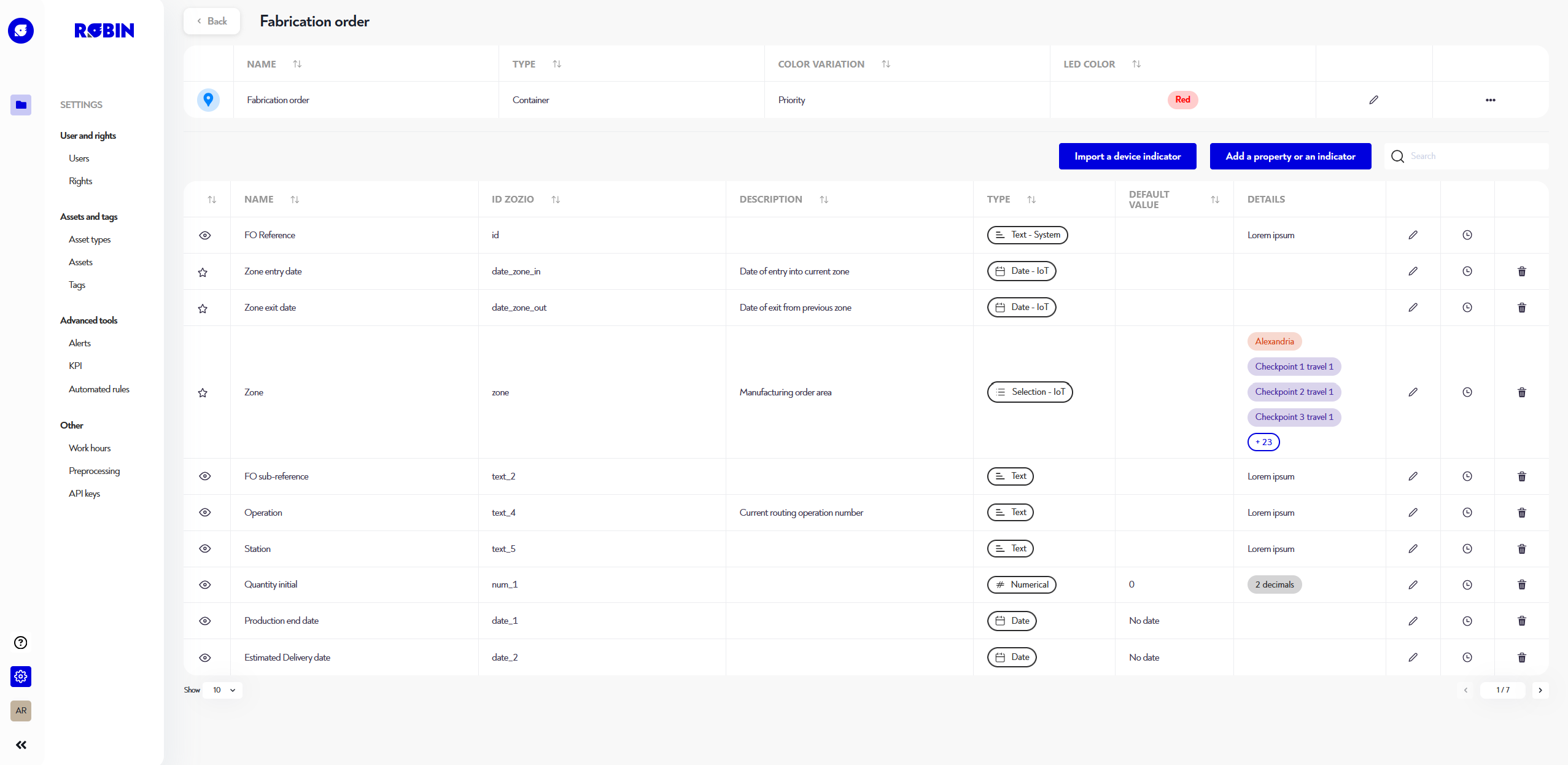
¶ Importer des indicateurs appareils
Pour ajouter des données issues de l'IoTs aux actifs de ce type, il te suffit de cliquer sur le bouton bleu "Importer un indicateur appareil" en haut du tableau, puis de cocher les indicateurs qui t'intéressent dans la pop-up affichée, comme illustré ci-dessous :
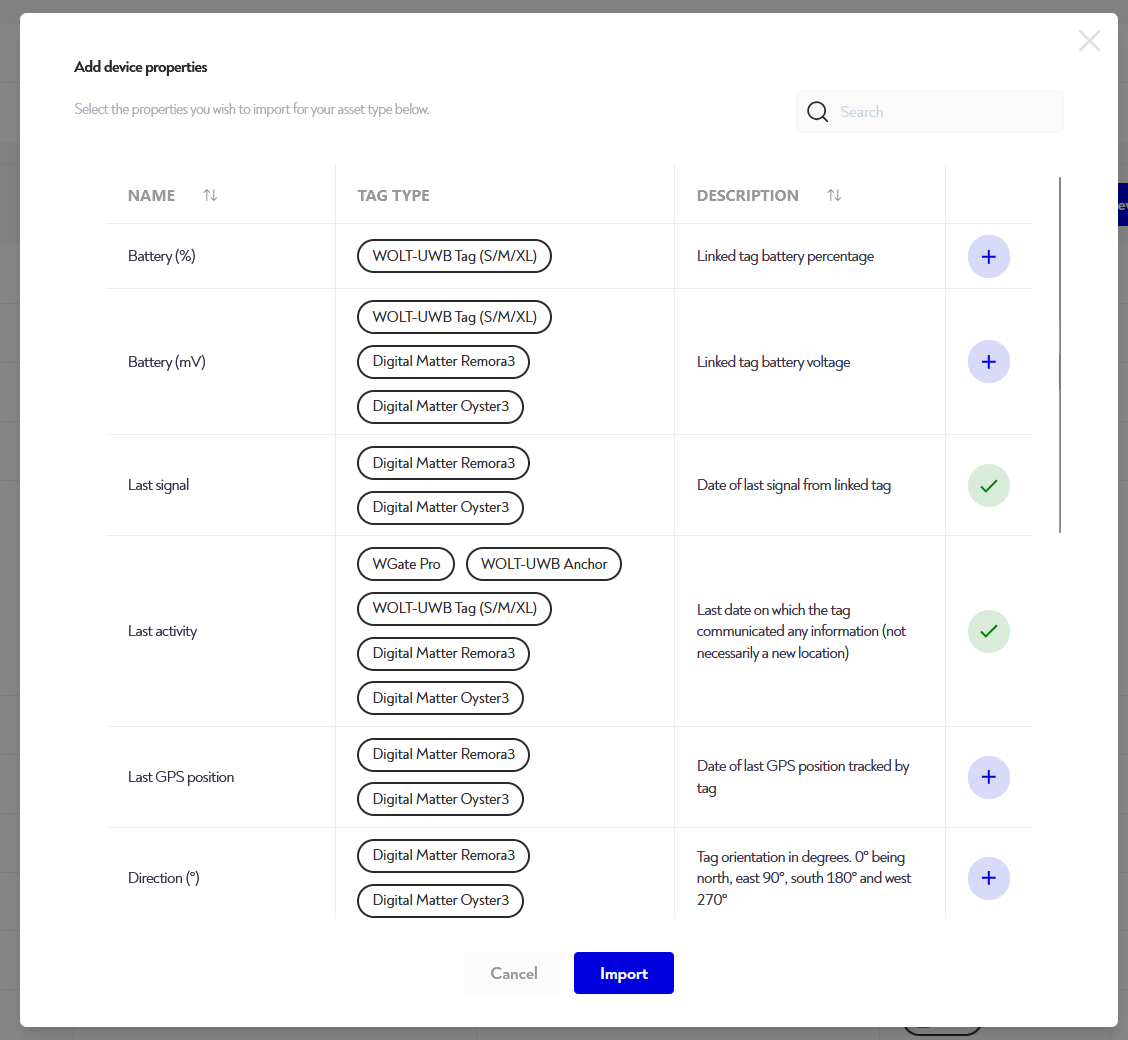
A la fin, clique sur le bouton bleu "Importer" pour ajouter ces indicateurs sur ce type d'actif.
¶ Créer ou éditer des propriétés ou des indicateurs
Pour ajouter une propriété ou un indicateur à ton type d'actif, commence par cliquer sur le bouton bleu "Ajouter une propriété ou un indicateur" en haut à droite du tableau du bas.
Pour éditer une propriété ou un indicateur, clique sur l'icône en forme de stylo tout à droite de la ligne que tu souhaites éditer.
Dans les deux cas, une pop-up s'ouvre, t'invitant à renseigner certains éléments.
¶ Etape 1 : configurations communes
Dans cette première étape, tu dois configurer les éléments suivants :
- le nom de la propriété/de l'indicateur
- sa description (facultatif), pour te souvenir à quoi il/elle sert
- sa visibilité. Trois options sont possibles :
- Favoris : la propriété/l'indicateur s'affichera dans toutes les pop-up cartes des widgets KPIs. Ils seront aussi présélectionnés par défaut lors de la configuration des widgets et alertes.
- Visibles : ils apparaissent partout sur la plateforme et peuvent être ajoutés aux différents widgets.
- Masqués : ils n'apparaissent pas dans la liste, lors de la configuration des widgets et des alertes.
Le choix du type n'est possible que lors de la création des champs, pas lors de leur édition où il ne peut plus être modifié. Certains types d'indicateurs ne sont disponibles que si d'autres propriétés ont été créées au préalable. Par exemple, il faut au moins une propriété numérique pour pouvoir créer un indicateur formule.
Il te faut ensuite choisir le type de propriété ou d'indicateur que tu souhaites éditer. Tu as le choix parmi :
- propriétés :
- Texte : Texte libre
- Numérique : Nombre avec une précision définie et une unité
- Date : Date et heure
- Sélection : Liste de choix ordonnés avec une valeur par défaut
- indicateurs :
- Formules : Combinaison de propriété(s) numériques(s) et/ou de nombres dans une formule
- Statistique : Minimum, maximum, somme ou moyenne d’une propriété numérique sur une plage de temps
- Cycle : Nombre de cycles (d’un choix de sélection défini à un autre) ou leur durée sur une plage de temps
- Temps : Temps ou proportion de temps passé dans un choix de sélection sur une plage de temps
- Synthèse : Proportion de temps passée dans l’ensemble des choix d’une sélection sur une plage de temps
Une fois cette première étape terminée, tu peux cliquer sur "suivant" pour passer à l'étape 2.
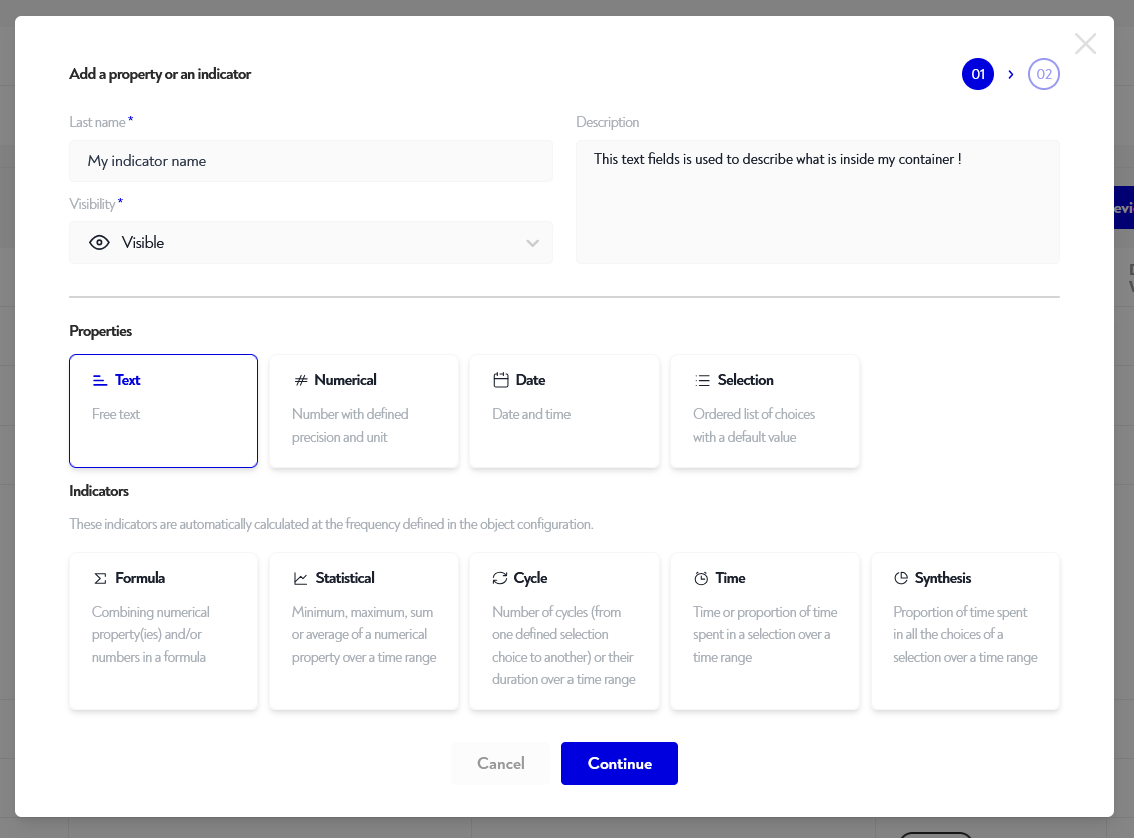
¶ Etape 2 : configuration spécifique
Cette étape n'est pas disponible pour les indicateurs appareils et certaines propriétés systèmes.
Cette étape est spécifique à chaque type. Reporte toi à la section et à l'onglet qui correspond au type qui t'intéresse. A la fin, n'oublie pas de cliquer sur le bouton bleu "sauvegarder" pour enregister tes changements.
¶ Propriétés
Tu peux configurer à cette étape une valeur par défaut (facultative) pour ta propriété. A chaque fois qu'un nouvel actif de ce type sera créé, alors cette propriété prendra cette valeur.
Certaines autres configurations avancées sont possibles en déroulant le menu correspondant, dont notamment :
- Type de champ :
- court (par défaut)
- long : dans ce cas, tu pourras y saisir du texte avec des retours à la ligne et les zones de saisie seront élargies
- auto incrémentation (non compatible avec la valeur par défaut). Si cette option est activée, alors à chaque fois qu'un nouvel actif de ce type sera créé, cette propriété prendra la valeur de préfix suivi d'un numéro incrémenté automatiquement. Par exemple référence-1, référence-2, etc.
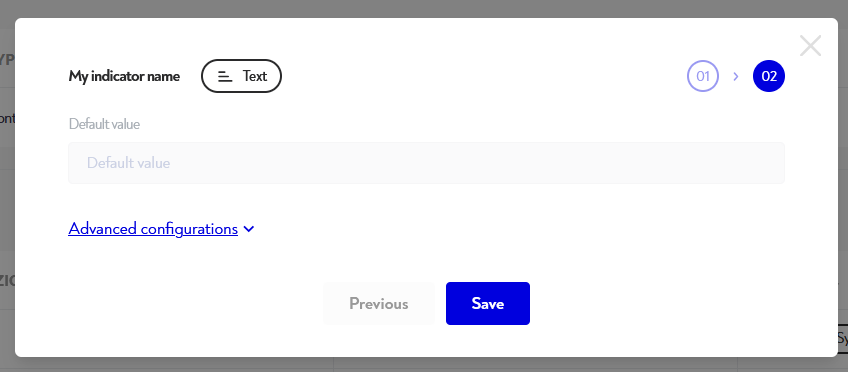
Tu dois à cette étape définir une valeur par défaut pour ta propriété. A chaque fois qu'un nouvel actif de ce type sera créé, alors cette propriété prendra cette valeur.
Tu peux aussi configuer une unité (par exemple kg, litres, etc) facultative pour ta propriété.
Certaines autres configurations avancées sont possibles en déroulant le menu correspondant, dont notamment :
- le nombre de décimales à afficher pour cette propriété
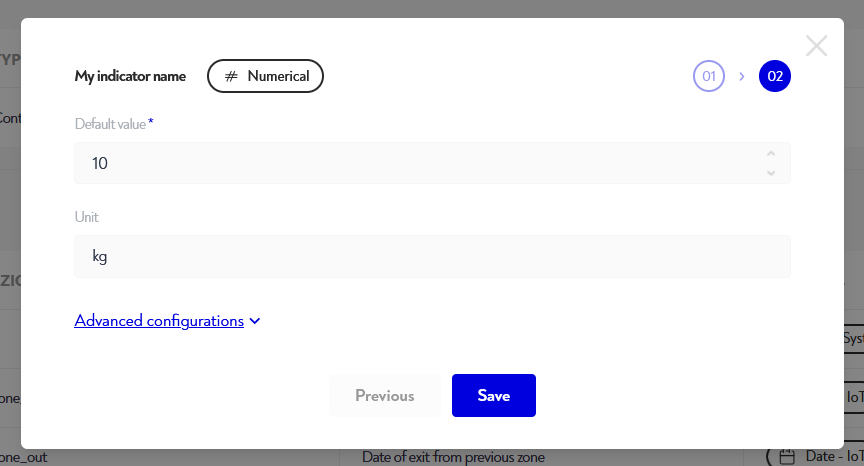
Tu peux configurer à cette étape une date par défaut (facultative) pour ta propriété. A chaque fois qu'un nouvel actif de ce type sera créé, alors cette propriété prendra cette date.
Tu as le chois entre :
- aucune date : pas de valeur par défaut
- instant de création plus ou moins une période : par exemple si un actif est créé le 01/01/2024 10h00 et que la configuration par défaut est "instant de création + 2 heures", alors la propriété prendra la date 01/01/2024 12h00.
- date calendrier : la propriété prendra la date définie ici.
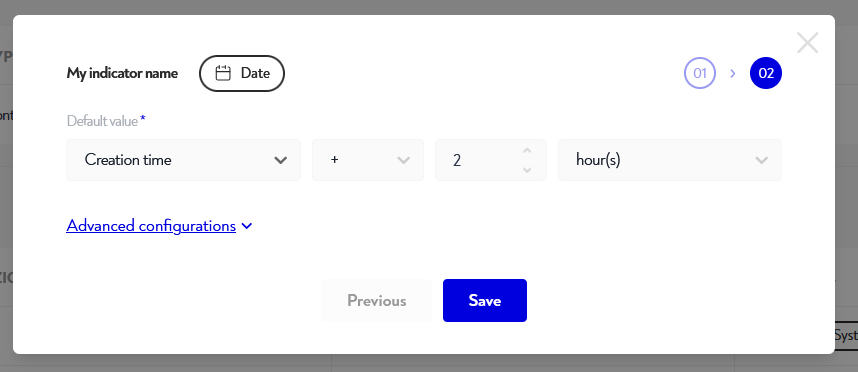
Tu dois configurer la liste des choix à cette étape. Pour chaque choix, tu dois ajouter un nom et une couleur. Tu peux réordonner tes choix par drag&drop sur leur numéro. Pour supprimer un choix, clique sur l'icône en forme de corbeille à sa droite.
Enfin, tu dois définir un choix par défaut que prendre cette propriété lors de la création de nouveaux actifs de ce type.
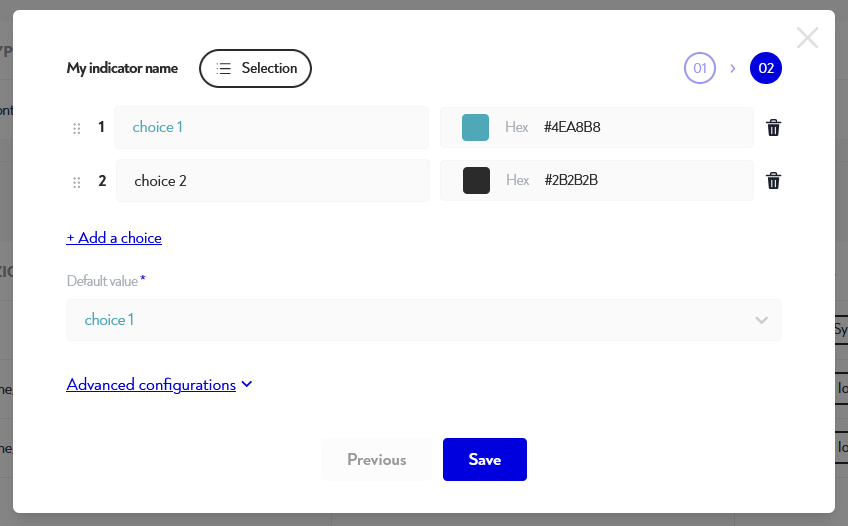
¶ Indicateurs
Les indicateurs formules permettent de combiner d'autres propriétés et indicateurs numériques. Tu peux par exemple l'utiliser pour faire des conversions. Si tu as une durée en secondes et que tu la veux en heures, tu la multiplies par 3600.
Lors de cette étape, tu peux :
- choisir le nombre de décimales de l'indicateur
- choisir l'unité (facultative) de l'indicateur
- concevoir ta formule : pour ce faire glisse des variables, des opérations ou des fonctions depuis leur blocs respectifs vers le bloc de formule. Pour supprimer un composant de ta formule, tu peux le glisser dans le bloc avec une corbeille. Tu peux taper le nombre que tu souhaites dans les composants "nombres" bleus et choisir un autre champ dans les composants jaune "proriété ou indicateur"
Une prévisualistion de ta formule et de son résultat s'affiche en temps réel dans la partie basse. Tu peux y choisir un actif en particulier pour tester si ta formule renvoie le résultat attendu.
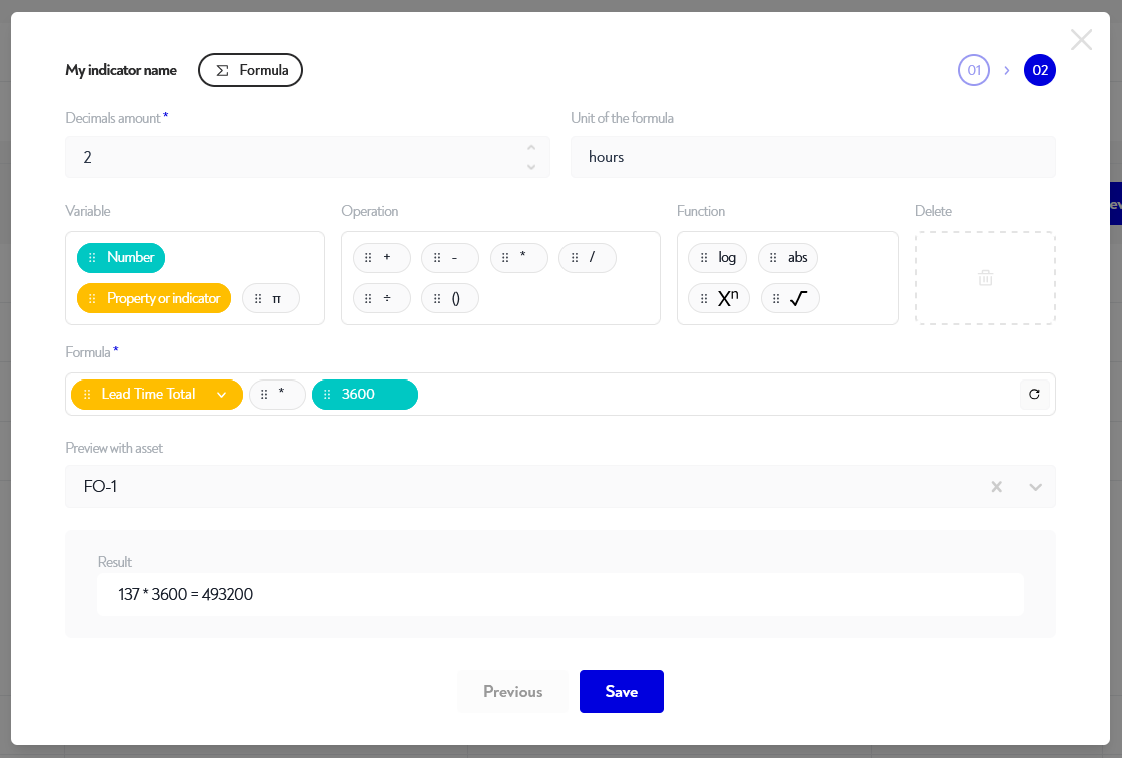
Les indicateurs statistiques permettent de calculer une moyenne, min, max, etc d'une propriété ou indicateurs numériques ou dates sur une période de temps donnée. Par exemple, la quantité maximale d'un contenant sur les 30 derniers jours.
Lors de cette étape, tu dois choisir :
- le type d'opération (minimum, maximum, moyenne, etc)
- sur quelle propriété numérique
- sur quelle période, au choix
- une période fixe (par exemple du 01/01/2024 au 01/02/2024)
- ou une période glissante (par exemple les trentes derniers jours)
- si ce calcul doit être effectué avec les données en heures ouvrées et/ou en heures non ouvrées
Certaines autres configurations avancées sont possibles en déroulant le menu correspondant, dont notamment :
- le nombre de décimales à afficher pour le résultat de cet indicateur
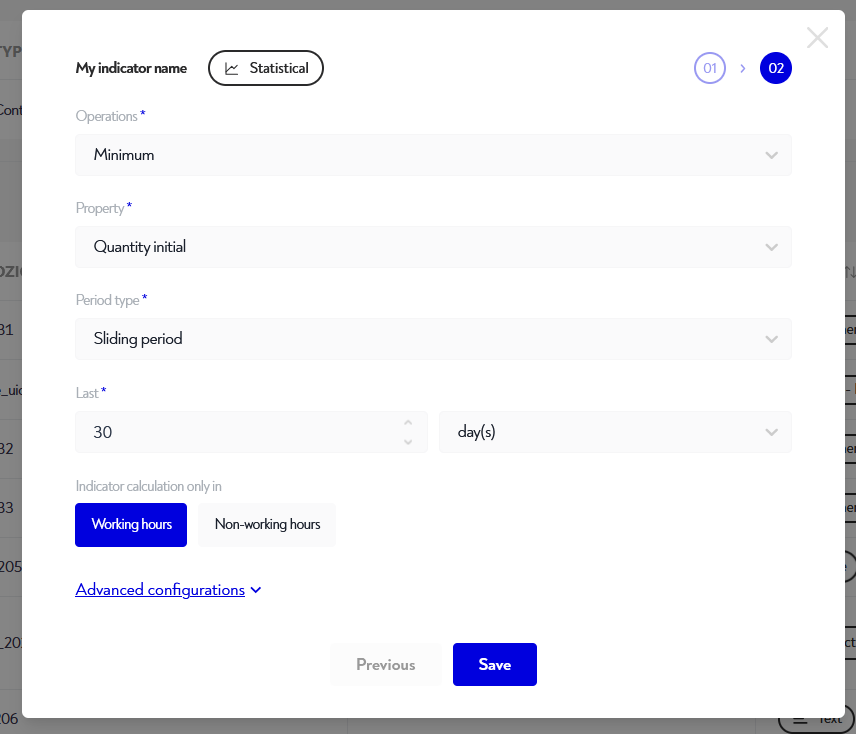
Les indicateurs cycles permettent de calculer un nombre ou un temps de cycle entre un ou deux choix d'une sélection sur une période de temps donnée. Par exemple, le nombre de fois où un contenant est passé de la zone de stockage à celle d'expéditon sur les 90 derniers jours.
Lors de cette étape tu dois choisir :
- le type d'opération (nombre de cycle, durée de cycle)
- sur quelle propriété sélection
- entre quelle et quelle valeur, par exemple si on travaille sur les zones, compter combien de fois on est passé de la zone de réception à celle de stockage
- sur quelle période, au choix
- une période fixe (par exemple du 01/01/2024 au 01/02/2024)
- ou une période glissante (par exemple les trentes derniers jours)
- si ce calcul doit être effectué avec les données en heures ouvrées et/ou en heures non ouvrées
Certaines autres configurations avancées sont possibles en déroulant le menu correspondant, dont notamment :
- le nombre de décimales à afficher pour le résultat de cet indicateur
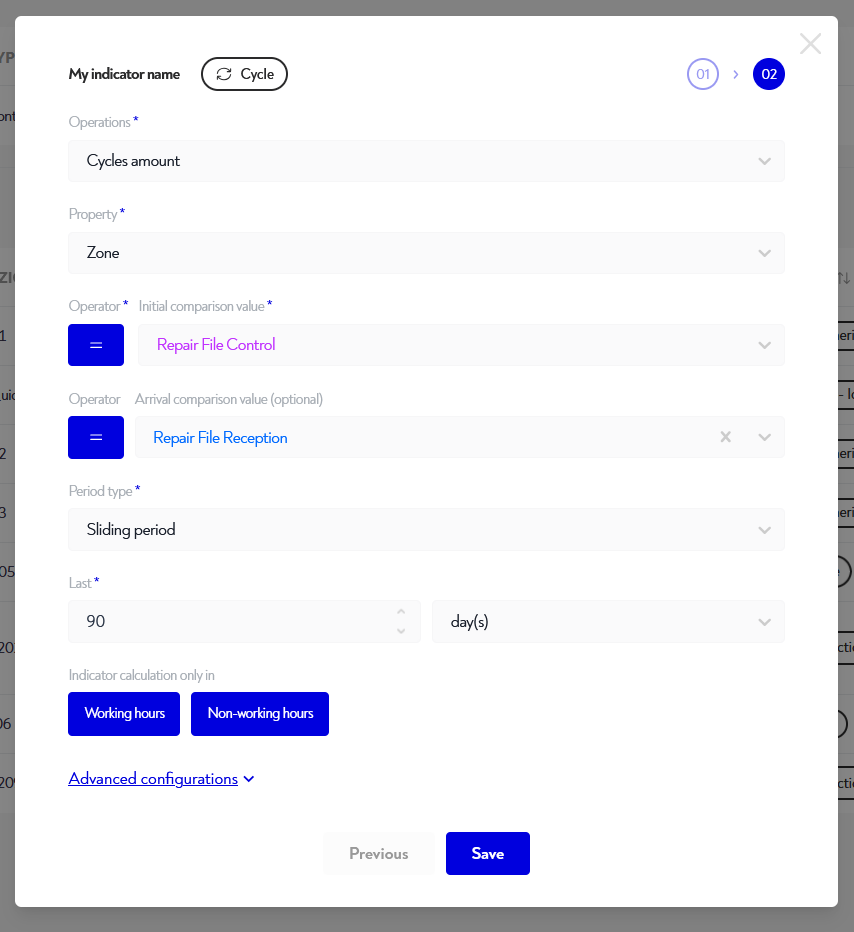
Les indicateurs temps permettent de calculer une proportion ou un temps où une propriété respecte une condition sur une période de temps donnée. Par exemple, le temps passé d'un contenant dans la zone de stockage sur les 90 derniers jours.
Lors de cette étape tu dois choisir :
- le type d'opération (proportion de temps ou durée)
- sur quelle propriété
- sous quelle condition, par exemple si on effectue le calcul sur les zones, le temps passé en zone de stockage
- sur quelle période, au choix
- une période fixe (par exemple du 01/01/2024 au 01/02/2024)
- ou une période glissante (par exemple les trentes derniers jours)
- si ce calcul doit être effectué avec les données en heures ouvrées et/ou en heures non ouvrées
Certaines autres configurations avancées sont possibles en déroulant le menu correspondant, dont notamment :
- le nombre de décimales à afficher pour le résultat de cet indicateur
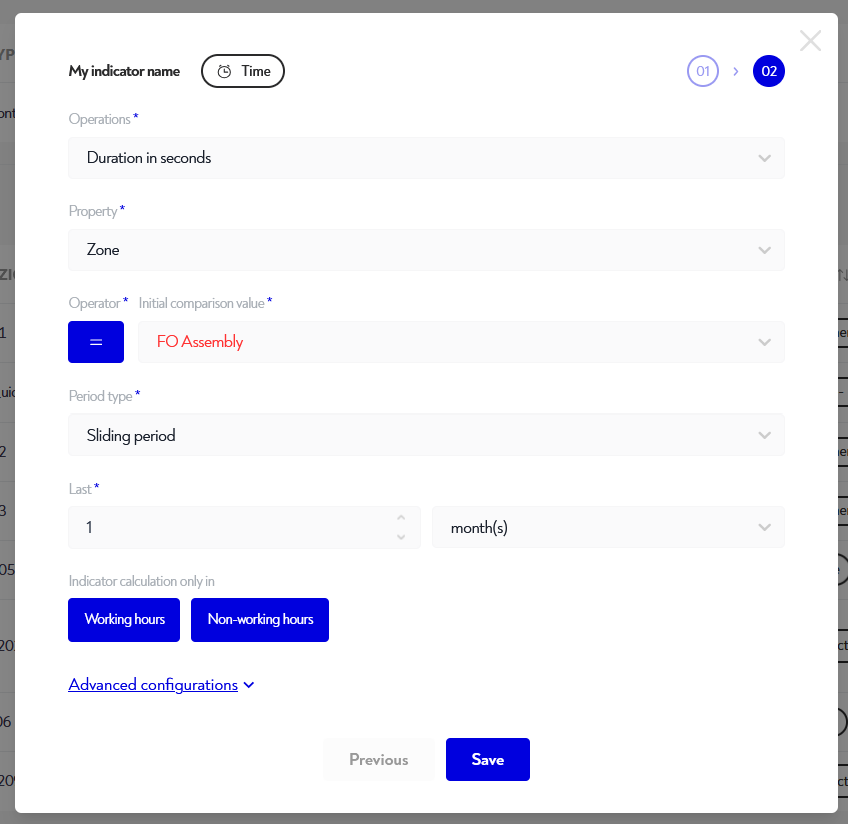
Les indicateurs synthèses permettent de calculer une proportion passée dans chacun des choix d'une sélection sur une période de temps donnée. Par exemple, les temps passés dans chacune des zones d'un contenant sur les 90 derniers jours.
Lors de cette étape tu dois choisir :
- sur quelle propriété sélection
- sur quelle période, au choix
- une période fixe (par exemple du 01/01/2024 au 01/02/2024)
- ou une période glissante (par exemple les trentes derniers jours)
- si ce calcul doit être effectué avec les données en heures ouvrées et/ou en heures non ouvrées
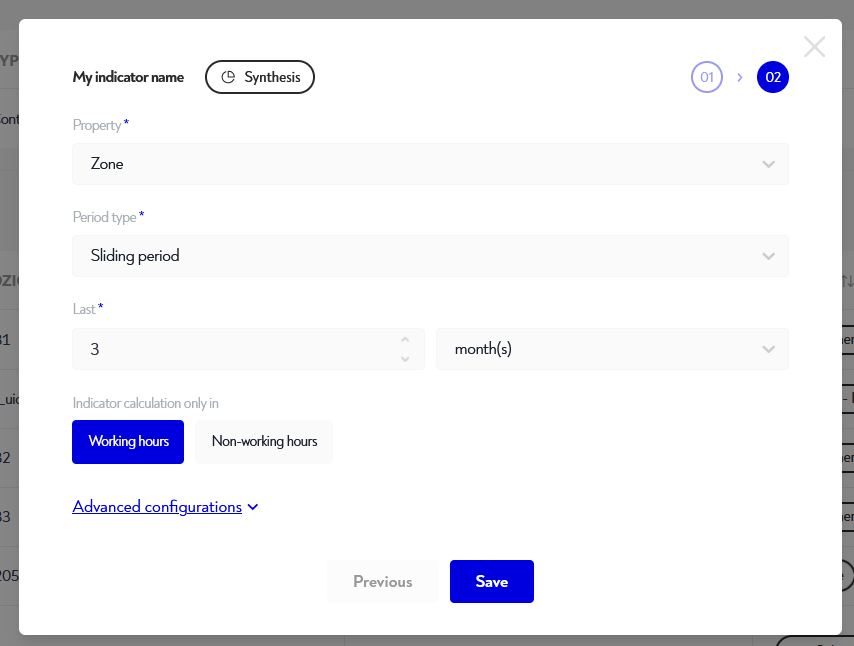
¶ Historiser des propriétés
Il est possible de créer une propriété de valeur antérieure qui va garder en mémoire la valeur précédente d'une autre propriété. Par exemple, on peut ainsi avoir la valeur de la zone précédente où se trouvait l'actif.
Pour historiser une propriété, clique sur l'icône en forme d'horloge tout à droite de la ligne de cette propriété. Une pop-up s'affiche. Entre le nom que tu souhaites donner à cette valeur antérieure et valide.
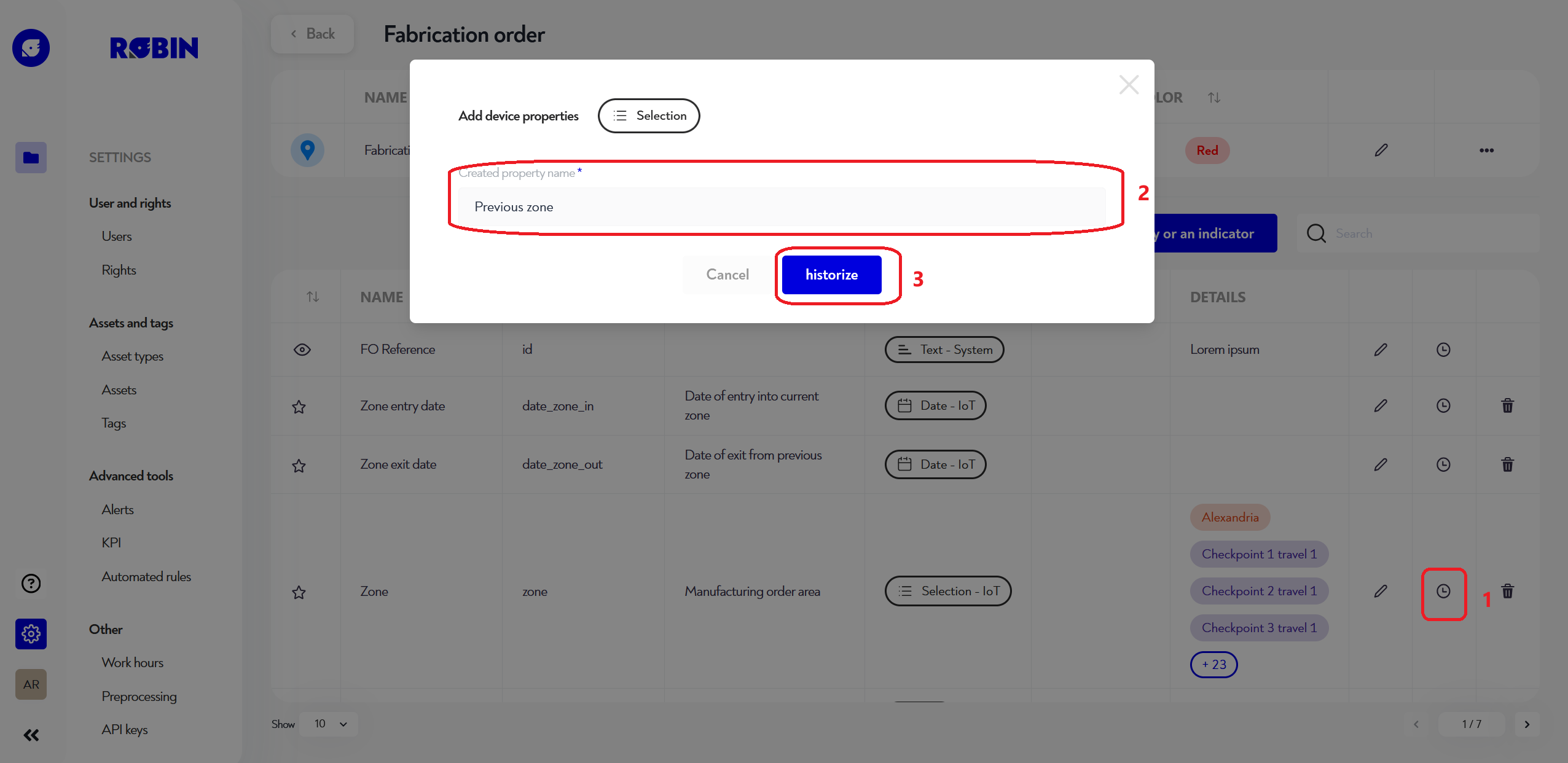
Cette page ne te semble pas claire ou tu as besoin d'aide ? N'hésite pas à nous contacter à support@zozio.tech !